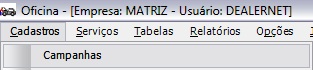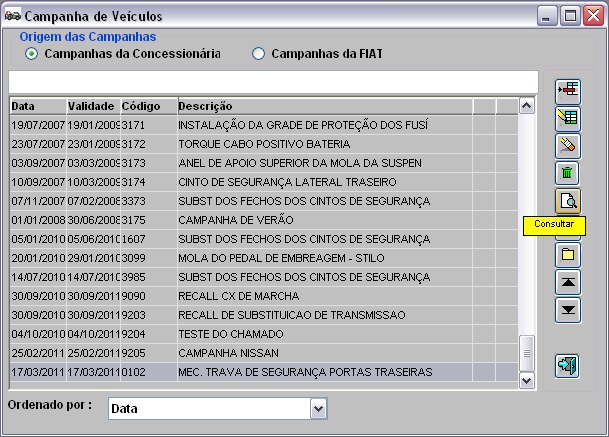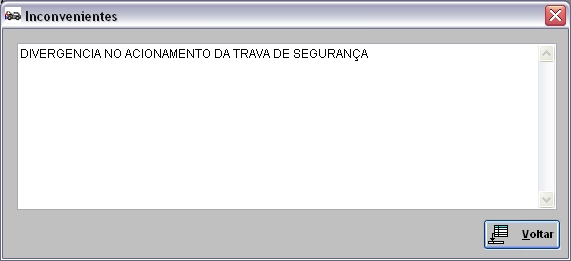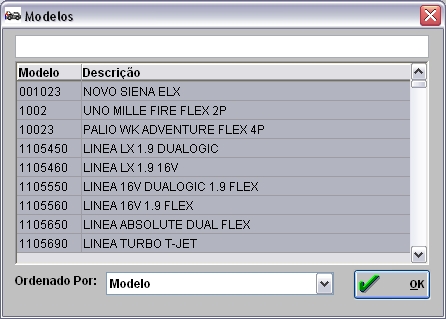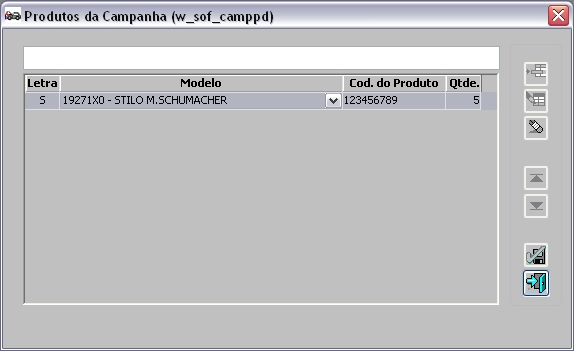Como Consultar Campanhas
De Dealernet Wiki | Portal de Solução, Notas Técnicas, Versões e Treinamentos da Ação Informática
(Diferença entre revisões)
(Criou página com '<p align="center">'''MÃDULO OFICINA'''</p> '''1.''' No menu principal clique no botão '''Cadastros''' e '''Campanhas'''; '''2.''' Na janela ''Campanha de VeÃculos'' cliqueâ¦') |
|||
| (3 edições intermediárias não estão sendo exibidas.) | |||
| Linha 3: | Linha 3: | ||
'''1.''' No menu principal clique no botão '''Cadastros''' e '''Campanhas'''; | '''1.''' No menu principal clique no botão '''Cadastros''' e '''Campanhas'''; | ||
| + | [[Arquivo:Cadcamfiat1.jpg]] | ||
| + | |||
'''2.''' Na janela ''Campanha de VeÃculos'' clique no botão '''Consultar'''; | '''2.''' Na janela ''Campanha de VeÃculos'' clique no botão '''Consultar'''; | ||
| + | |||
| + | [[Arquivo:Cadcamfiat16.jpg]] | ||
'''3.''' Consulte as informações referentes à campanha; | '''3.''' Consulte as informações referentes à campanha; | ||
| + | |||
| + | [[Arquivo:Cadcamfiat17.jpg]] | ||
'''4.''' Clique no botão '''Inconv.''' para consultar os inconvenientes do veÃculo e clique em '''Voltar'''; | '''4.''' Clique no botão '''Inconv.''' para consultar os inconvenientes do veÃculo e clique em '''Voltar'''; | ||
| + | |||
| + | [[Arquivo:Cadcamfiat5.jpg]] | ||
'''5.''' Clique no botão '''Interv.''' para consultar as intervenções do veÃculo e clique em '''Voltar'''; | '''5.''' Clique no botão '''Interv.''' para consultar as intervenções do veÃculo e clique em '''Voltar'''; | ||
| + | [[Arquivo:Cadcamfiat6.jpg]] | ||
| + | |||
'''6.''' Clique no botão '''Proced.''' para consultar os procedimentos do veÃculo e clique em '''Voltar'''; | '''6.''' Clique no botão '''Proced.''' para consultar os procedimentos do veÃculo e clique em '''Voltar'''; | ||
| - | |||
| + | [[Arquivo:Cadcamfiat7.jpg]] | ||
| - | + | '''7.''' Clique no botão '''Modelo'''. Consulte o(s) modelo(s) e clique em Voltar; | |
| - | + | ||
| - | + | ||
| - | + | ||
| + | [[Arquivo:Cadcamfiat8.jpg]] | ||
| - | + | '''8.''' Clique no botão '''Prod.'''. Consulte o(s) produto(s) da campanha e clique em '''Sair'''; | |
| - | + | ||
| - | + | ||
| + | [[Arquivo:Cadcamfiat18.jpg]] | ||
| - | + | '''9.''' Consulta realizada. | |
| - | + | ||
Edição atual tal como 09h06min de 18 de março de 2011
MÃDULO OFICINA
1. No menu principal clique no botão Cadastros e Campanhas;
2. Na janela Campanha de VeÃculos clique no botão Consultar;
3. Consulte as informações referentes à campanha;
4. Clique no botão Inconv. para consultar os inconvenientes do veÃculo e clique em Voltar;
5. Clique no botão Interv. para consultar as intervenções do veÃculo e clique em Voltar;
6. Clique no botão Proced. para consultar os procedimentos do veÃculo e clique em Voltar;
7. Clique no botão Modelo. Consulte o(s) modelo(s) e clique em Voltar;
8. Clique no botão Prod.. Consulte o(s) produto(s) da campanha e clique em Sair;
9. Consulta realizada.